- 予想どおり、Windows 10の帯域幅モニターを使用すると、ISPの追加料金を簡単に回避できます。
- 以下の選択肢を詳しく見て、Windows10に最適な無料の帯域幅モニターツールを見つけてください。
- また、Antamedia、NetWorx、およびその他のいくつかの有料PC帯域幅監視オプションを選択しました。
- 判断が難しい場合は、ObkioなどのWindows10のネットワーク速度モニターが既存のすべての問題を自動的に警告できることに注意してください。

- フローベースの帯域幅モニタリング、および包括的なトラフィック分析
- それはあなたのセキュリティ分析とネットワークフォレンジックに大きく貢献します
- 効果的な音声、ビデオ、およびデータの監視
- 容量ベースの計画と請求を提供します
- マルチベンダーサポートとフローテクノロジーを提供します
この驚くべき監視および管理ツールを使用して、ネットワーク内で何が起こるかをより適切に制御できます。
制限付き接続を使用してインターネットにアクセスしている場合 ウインドウズ10 PC、あなたは間違いなくあなたの帯域幅に注意を払うべきです。
あなたを超えて 帯域幅 制限はISPによって追加で請求される可能性があり、それを回避するには、帯域幅監視ツールを使用する必要があります。 しかし、飛び込む前に、基本から始めましょう。
帯域幅モニターは、インターネット接続を監視しながら、使用している帯域幅に関する詳細なレポートを提供する小さなツールです。
これらのツールは、接続が制限されているすべてのユーザーにとって必要不可欠です。今日、Windows10用の帯域幅モニターをいくつか紹介します。
Windows 10に最適な空き帯域幅モニターは何ですか?
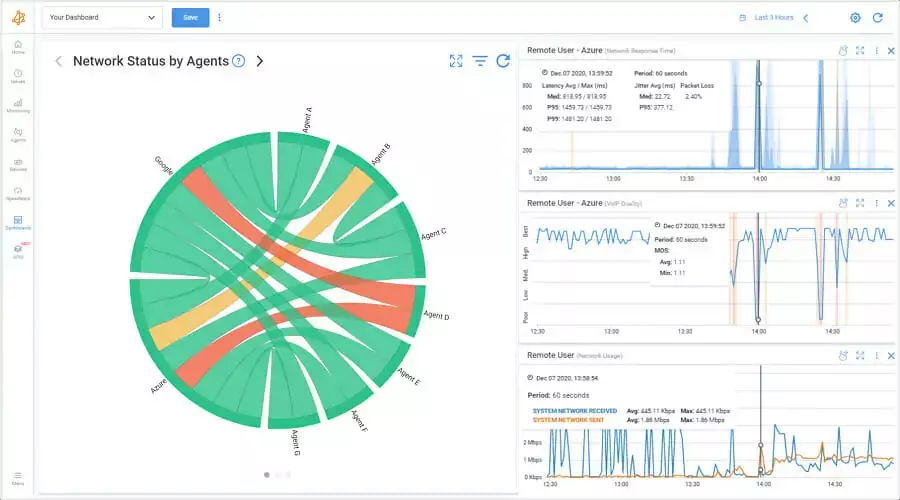
Obkioは、展開してユーザーがエンドツーエンドネットワークを監視するのに役立つ最も簡単なネットワークパフォーマンス監視ソフトウェアです。 パフォーマンス、帯域幅使用量の測定、およびエンドユーザーに影響を与える可能性のあるその他すべての重要なネットワークメトリック 経験。
Obkioは、合成トラフィックを使用してネットワークパフォーマンスを継続的に測定し、ネットワークのパフォーマンスと状態の詳細な概要を提供します。 合成トラフィックはネットワークにごくわずかな負荷をかけ、パケットキャプチャを必要としません。
ファイアウォール、ルーター、スイッチなどのネットワークデバイスを監視して、帯域幅の過負荷や高帯域幅の使用状況をすばやく検出できます。
Obkioは、既存および過去の問題を自動的に警告し、エンドユーザーに影響を与える前にネットワークの問題を見つけて修正するために必要なすべての情報を提供します。
速度テストを実行して、インターネット接続が正常であるかどうかを確認し、インターネット接続を監視できます。 パフォーマンス、帯域幅の使用、およびスループット、ジッター、遅延、MOSなどの他のネットワークメトリックの測定 スコア。
履歴データを収集してパフォーマンスベースラインを作成し、過去の問題のトラブルシューティングを行います。
ユーザーはObkioを活用して、次のような便利な機能により、従業員の生産性を低下させ、ネットワークパフォーマンスの深刻な低下につながる可能性のある帯域幅の占有を排除できます。
- Traceroute
- スピードテスト
- ネットワークデバイス監視(SNMP)
- ライブ通知
- もっと!

PRTGは、ネットワーク帯域幅を分析するための優れたツールです。 ネットワークのパフォーマンスに関する明確なイメージを提供する一連の帯域幅パラメータを分析して一覧表示します。
ネットワークを通常の機能状態にするために、帯域幅の過負荷をすばやく検出し、必要な対策を講じることができます。
サポートされている機能には、SNMP、WMI、パケットスニッフィング、およびNetFlowが含まれます。 PRTGは、個人的な使用と専門的な使用の両方に最適です。
プライベートユーザーは、速度テストを実行して、インターネット接続が最高のパフォーマンスで実行されているかどうかを確認したり、DSL帯域幅を確認したりできます。
プロのユーザーは、このツールを使用して、売上の低下やその他のKPIの問題につながる従業員の生産性を低下させる帯域幅の占有を排除できます。
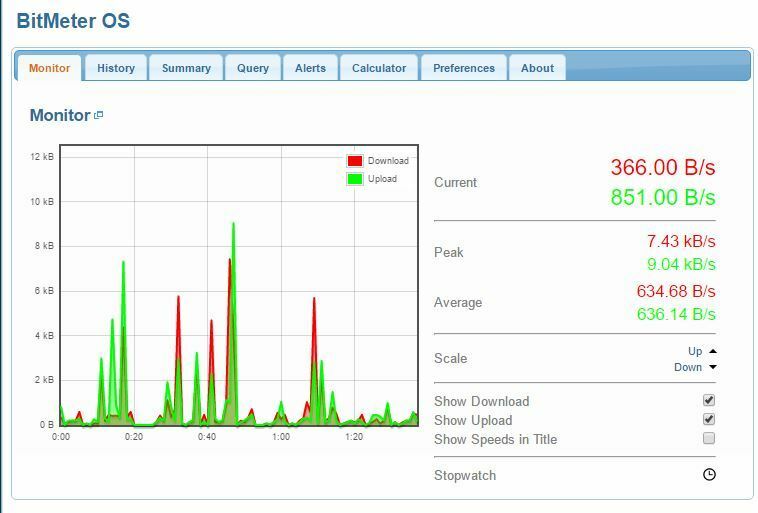
BitMeter OSは、起動するたびにバックグラウンドで実行されるオープンソースのWindows帯域幅モニターです。 PC. 帯域幅の消費を表示するには、Webブラウザまたはコマンドラインインターフェイスを使用できます。
このツールは、現在の帯域幅使用量を表示することも、過去数日および数週間の帯域幅使用量を表示することもできます。
さらに、現在の日、月、または年の要約を表示できます。 必要に応じて、特定の日の概要を取得し、CSV形式でレポートをエクスポートすることもできます。
帯域幅に制限がある場合は、特定のしきい値を超えたときにトリガーするアラートを設定することもできます。
BitMeter OSはシンプルなツールであり、高度な機能は提供していませんが、帯域幅の使用状況を注意深く監視したい基本的なユーザーには最適です。
⇒ BitMeterOSを入手する
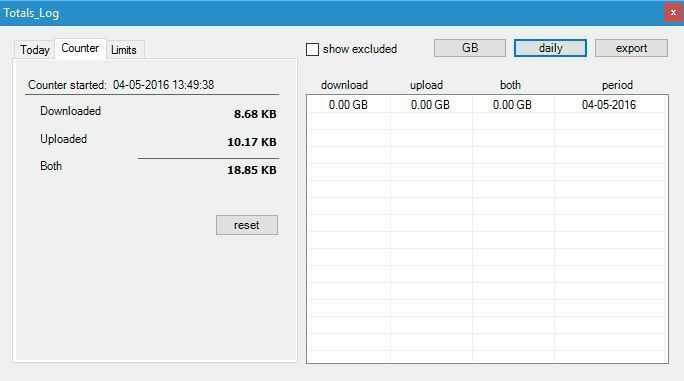
FreeMeterは、Windows10用の光帯域幅モニターツールです。 このアプリについて最初に気付くのは、現在のネットワーク使用状況を示すライブグラフで構成される控えめなインターフェースです。
グラフを常に表示したくない場合は、グラフを最小化するだけで、ライブグラフがタスクバーでアクティブなままになります。
グラフに関しては、更新頻度、スケール、色、透明度をカスタマイズできます。
グラフをダブルクリックすると、毎週、毎日、または毎月の帯域幅消費量を示すレポートが開きます。
さらに、特定の制限を超えたときに通知を受け取りたい場合は、アラートを設定できます。
⇒ FreeMeterを入手する
Antamedia Bandwidth Manager
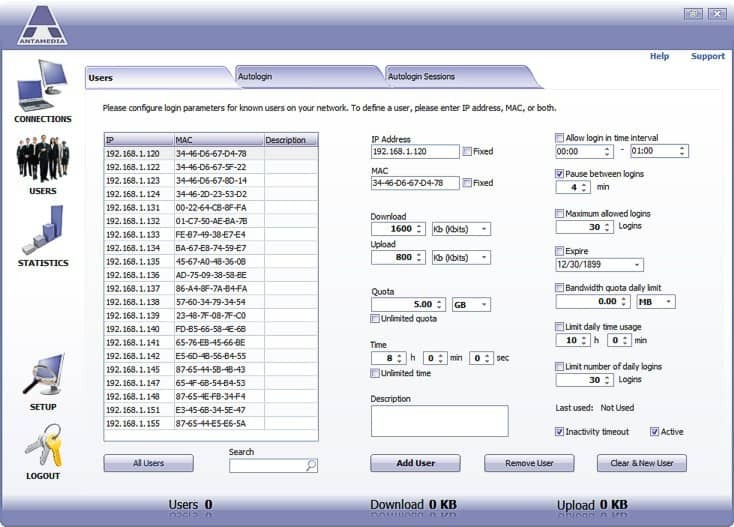
Antamedia Bandwidth Managerは、Windows 10、8、7と互換性があります XP、およびサーバー。 これは、不要なサイトをブロックするための優れたツールであり、ブロックするコンテンツを管理するための100を超えるフィルタリングオプションを提供します。
さらに、トラフィックの消費を制限するために、トラフィックを最適化するのに役立ちます(インターネット接続を使用する複数のデバイスがある場合)。
デモ登録を行うと、最大3台のデバイスを制御できるようになります。 より多くのデバイスにアクセスしたい場合は、フルバージョンを購入する必要がありますが、1ペニーの価値があります。
システムスキャンを実行して、潜在的なエラーを発見します

Restoroをダウンロード
PC修復ツール

クリック スキャン開始 Windowsの問題を見つけるために。

クリック 全て直す 特許技術の問題を修正するため。
Restoro修復ツールを使用してPCスキャンを実行し、セキュリティの問題と速度低下の原因となるエラーを見つけます。 スキャンが完了した後、修復プロセスにより、破損したファイルが新しいWindowsファイルおよびコンポーネントに置き換えられます。
システム内のすべてのデバイス/ユーザーのダウンロードとアップロードの速度を制御できるようになります。
このツールは、複数のデバイスがある自宅だけでなく、中小企業、学校、サイバーカフェにも最適です。
⇒ Bandwidth ManagerLiteを入手する
⇒ Bandwidth ManagerStandardを入手する
GlassWire
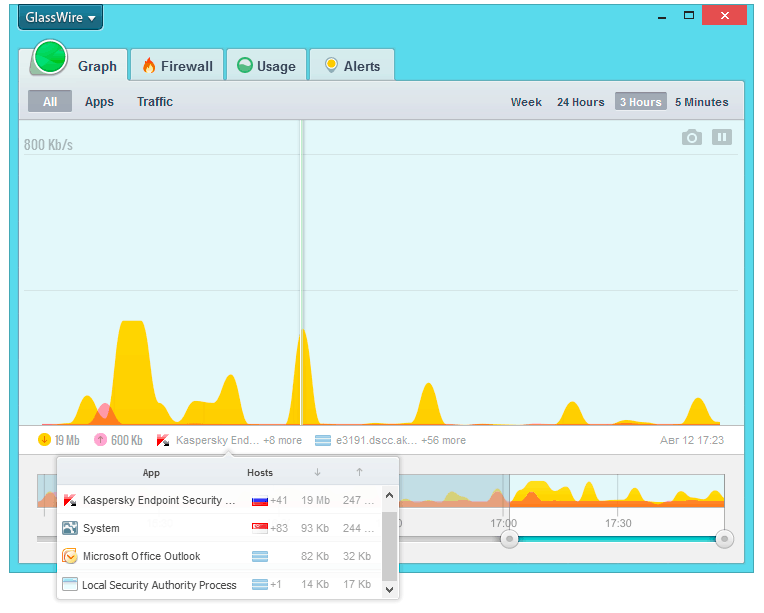
GlassWireのネットワークモニターを使用すると、読みやすいグラフを使用して、地理的位置、アプリケーション、およびトラフィックごとにネットワークアクティビティを調べることができます。
コンピュータのトラフィックを30日までさかのぼって確認できます。 ネットワークアクティビティの偶発的なスパイクの原因を確認し、将来的にそれらを回避しようとすることができます。
GlassWireは、既知の脅威、予期しないネットワークシステムファイルの変更、スパイク、ARPスプーフィング、DNSの変更であるホストについて警告するため、すぐに対応できます。
コンピューターの前にいない場合、GlassWireを使用すると、世話をする必要のあるコンピューターまたはサーバーでの疑わしいアクティビティをリモートで監視およびブロックできます。
そのファイアウォールは、ネットワークの脅威を予測し、システムに損傷を与える前にそれらを阻止するための優れたツールです。
GlassWireのファイアウォールは、PCが通信している現在および過去のサーバーを検出するのに役立ち、潜在的な脅威を取り除くことができます。
⇒ GlassWireBasicエディションを入手する
NetWorx
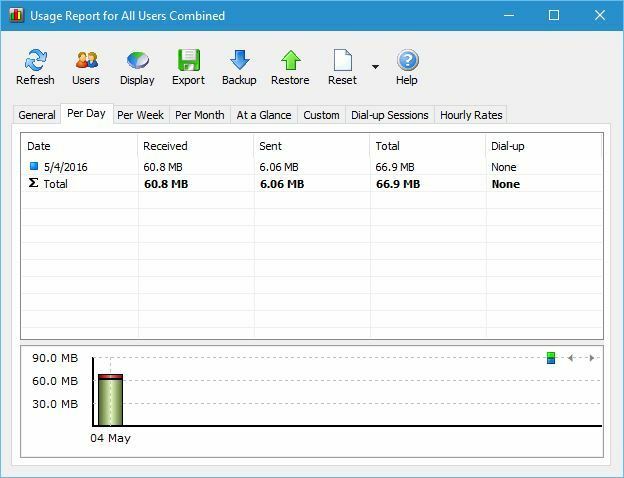
NetWorxは、インターネット速度と帯域幅消費量を測定するために設計された、小さくて無料のツールです。
このツールを使用すると、ワイヤレス接続やモバイル接続などの特定の接続、またはすべての接続を同時に追跡できます。
NetWorxを使用すると、データクォータを設定し、特定の制限を超えたときに警告を受け取ることができます。 利用可能なネット使用量グラフもあるので、現在使用している帯域幅を簡単に監視できます。
さらに、利用可能な詳細レポートがあり、毎日、毎週、または毎月、どのくらいの帯域幅を使用しているかを確認できます。
また、コンピューターの各ユーザーが使用している帯域幅を確認することもできます。
NetWorxは帯域幅を監視するための優れたツールであり、その唯一の欠点は、個々のアプリケーションによる帯域幅の消費を示す詳細なレポートがないことです。
⇒ NetWorxを入手する
制限された接続で帯域幅を監視することは非常に重要です。Windows10に適した帯域幅モニターを探している場合は、NetWorxまたはリストにある他のツールを試してみることをお勧めします。
他にご質問やご提案がございましたら、下のコメントセクションにご遠慮なくお寄せください。

PRTGネットワークモニター
PRTG Network Monitorを使用すると、ローカルネットワークの内外を監視し、アクセスを制限することがはるかに簡単になります。
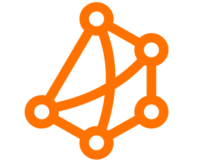
オブキオ
すべてのネットワークデバイスに最適な帯域幅モニターをお探しですか? Obkio Bandwith Monitorを無料でお試しください!
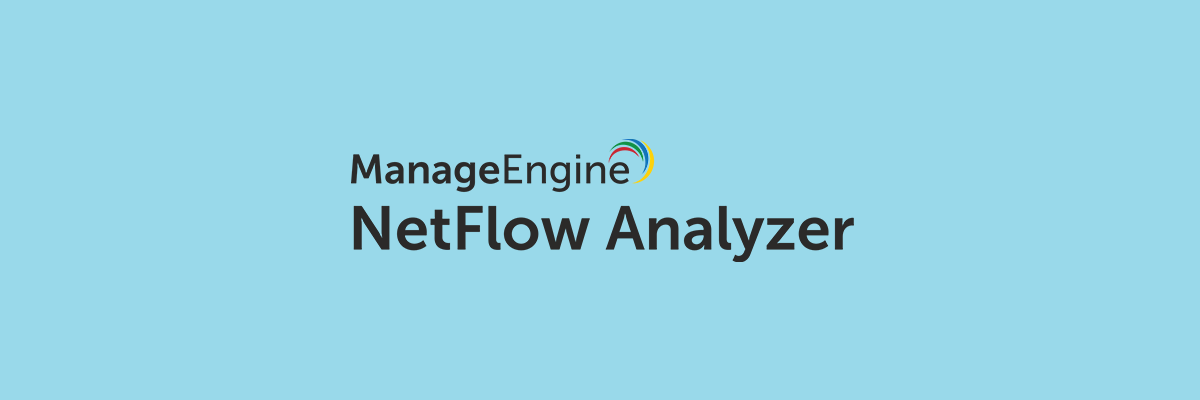
NetFlow Analyzerは、高度なテクノロジーを使用してネットワークを使用したリアルタイムの監視機能を提供する完全なトラフィック分析ツールとしての地位を確立しています。
詳細情報だけでなく、帯域幅の使用とトラフィックパターンをより適切に制御できます それを使用する各ユーザーについて、制限または提供に関してより良い意思決定を可能にします アクセス。
たとえば、最小限のトラフィック使用で接続性を高めるのに役立つ主要業績評価指標のおかげで、音声、ビデオ、およびデータを効果的に監視できます。
その使用のおかげで 連続ストリームマイニングエンジン NetFlow Analyzerは、内部および外部のセキュリティ脅威をより適切に検出し、さらに伝播する前にそれらを阻止できます。
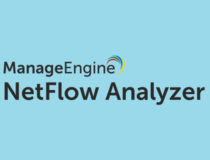
NetFlowアナライザー
特定のネットワーク内で発生しているすべてのことを把握し、NetFlowアナライザーで帯域幅が使用されている方法をより適切に管理します。

Rokario Bandwidth Monitorは、帯域幅の使用状況をリアルタイムで表示するライブグラフが付属するシンプルなツールです。
さまざまなテーマでグラフをカスタマイズでき、このツールを使用して独自のテーマを簡単に作成できます。
Rokario Bandwidth Monitorには、アラートなどの特定の機能がないことを認める必要があります。 レポートログについては、月次または週次の帯域幅使用量を確認することはできません。
代わりに、帯域幅の使用状況を毎日表示することしかできません。
⇒ Rokario帯域幅モニターを入手する
それでは、市場で入手可能な最高のプレミアム有料PC帯域幅監視ソフトウェアを見てみましょう。
これらのツールは、上記の無料ソフトウェアと比較して、追加の機能とオプションをもたらします。
- フローベースの帯域幅モニタリング、および包括的なトラフィック分析
- それはあなたのセキュリティ分析とネットワークフォレンジックに大きく貢献します
- 効果的な音声、ビデオ、およびデータの監視
- 容量ベースの計画と請求を提供します
- マルチベンダーサポートとフローテクノロジーを提供します
編集者注: この記事 次のページに続く. ネットワークモニターについて詳しく知りたい場合は、チェックアウトしてください ガイドの幅広いコレクション.


